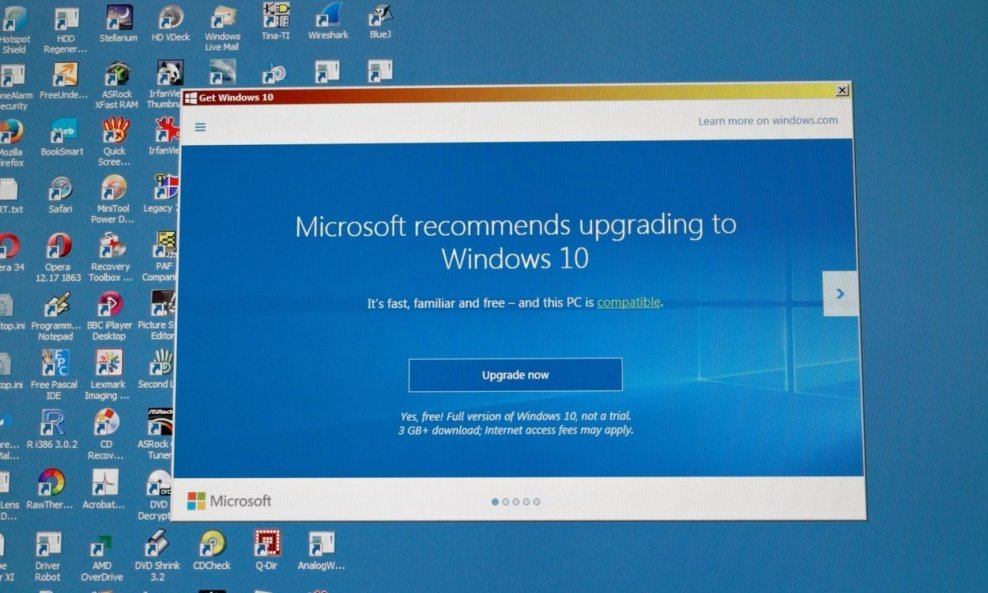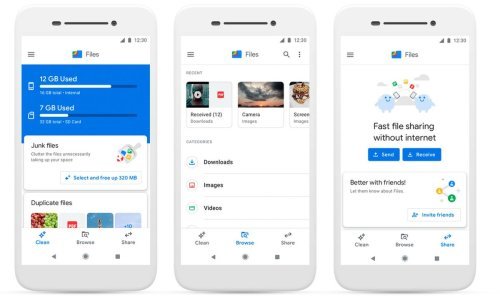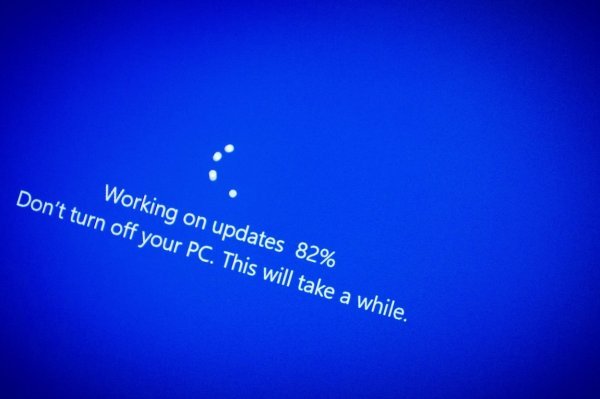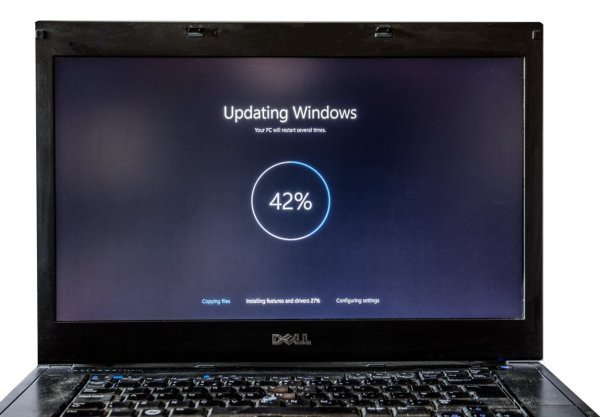Svako ažuriranje krpa rupe u sigurnosti vašeg sustava; u protivnom izlažete se opasnosti da stvari krenu po zlu, a problemi postanu puno veći od nestrpljivog čekanja da se računalo ponovno pokrene
Ažuriranje sustava Windows 10 može vam ići na živce jer morate proći ne tako kratak postupak isključivanja i ponovnog pokretanja računala. Obično ta ažuriranja dolaze svakih nekoliko tjedana, a trajat će još duže ako ih ne provodite redovito neko ih odgađate za neku drugu priliku.
No što kad sustav jednostavno ne može dovršiti ažuriranje? Postoji nekoliko stvari koje možete napraviti kako bi ažurirali Windowse.
Ponovo pokrenite računalo
Windows je možda preuzeo ažuriranje, ali čeka da ponovo pokrenete računalo. Ponovno pokretanje računala trebao bi biti vaš prvi korak u pokušaju rješavanja vašeg problema.
Provjerite internetsku vezu
Windowsi ne mogu preuzeti ažuriranja ako nisu spojeni na Internet. Svaki prekid veze ostavit će traga na ažuriranju. Provjerite imate li stabilnu internetsku vezu.
Uklonite sve vanjske uređaje za pohranu
Vanjski uređaji za pohranu, dakle vanjski tvrdi diskovi, USB-i i slično, mogu uzrokovati probleme kod ažuriranja. Dakle, za početak odspojite sve ove uređaje s računala. Ako to ne riješi problem, ne spajajte nikakve vanjske uređaje već nastavite sa sljedećim koracima.
Provjerite kapacitet tvrdog diska
Računalu je potreban slobodan prostor na tvrdom disku za instaliranje ažuriranja. Provjerite imate li imate dovoljno prostora.
1. U programu Windows Explorer utipkajte komandu This PC. Sad bi vam se trebali prikazati svi vaše tvrde diskove i particije.
2. Provjerite tvrdi disk - prema zadanom se naziva C:. Ako na disku nema dovoljno slobodnog prostora, to znači da na njemu možda nema ni mjesta za ažuriranja.
3. Ako je tvrdi disk napunjen, oslobodite prostor brisanjem dokumenata i programa ili dodijelite particiji više prostora.
TEHNO SAVJETI
Kako na brzinu osloboditi memoriju u računalu s Windows 10? Evo nekoliko savjeta
Pokušajte ponovno ažurirati Windowse
1. Otvorite izbornik Start klikom na ikonu Windows u donjem lijevom kutu zaslona ili pritiskom na tipku Windows na tipkovnici.
2. Kliknite ikonu Postavke koja izgleda kao zupčanik.
3. Pri dnu otvorenog izbornika kliknite Ažuriranje i sigurnost.
4. Otvorit će se izbornik Ažuriranje sustava Windows gdje će vam Windows pokazati sva ažuriranja na čekanju, ako su dostupna. Preuzmite ažuriranja i ponovno pokrenite računalo.